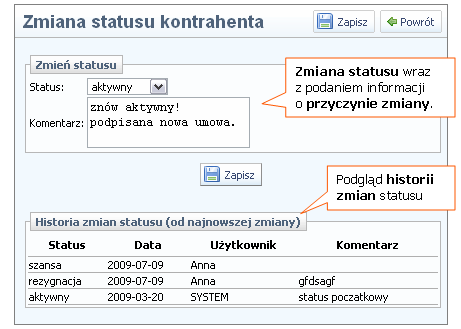Zarządzanie statusami klientów: Różnice pomiędzy wersjami
| Linia 3: | Linia 3: | ||
| − | W systemie CRM Vision jedną z najistotniejszych funkcjonalności są '''Statusy kontaktów''' | + | W systemie CRM Vision jedną z najistotniejszych funkcjonalności są '''Statusy kontaktów'''. Artykułów opisuje sposoby szybkiego zarządzania nimi. |
| Linia 17: | Linia 17: | ||
==Zmiana statusu== | ==Zmiana statusu== | ||
Zmiany statusu dokonujemy z ekranu kontrahenta, klikając przycisk '''Zmień status'''. | Zmiany statusu dokonujemy z ekranu kontrahenta, klikając przycisk '''Zmień status'''. | ||
| + | [[Plik:status2.png|center|link=http://help.crmvision.pl/images/d/df/Status2.png]] | ||
*Dodatkowe pole "komentarz" pozwala na wpisanie przyczyny zmiany statusu. | *Dodatkowe pole "komentarz" pozwala na wpisanie przyczyny zmiany statusu. | ||
| − | |||
| − | |||
[[Plik:status3.png|center|link=http://help.crmvision.pl/images/6/63/Status3.png]] | [[Plik:status3.png|center|link=http://help.crmvision.pl/images/6/63/Status3.png]] | ||
*Nowy status jest od razu widoczny w kartotece klienta. | *Nowy status jest od razu widoczny w kartotece klienta. | ||
| − | *Przycisk Historia zmian statusu pozwala przejrzeć dokonane zmiany. | + | *Przycisk '''Historia zmian statusu''' pozwala przejrzeć dokonane zmiany. |
[[Plik:status4.png|center|link=http://help.crmvision.pl/images/6/62/Status4.png]] | [[Plik:status4.png|center|link=http://help.crmvision.pl/images/6/62/Status4.png]] | ||
| + | |||
| + | *W systemie CRM Vision istnieje oddzielne uprawnienie zezwalające na zmianę statusu, zatem tylko powołane osoby mają taką możliwość. | ||
| + | |||
| + | ==Jednoczesna zmiana statusów wielu kontaktów== | ||
| + | |||
| + | Możliwe jest wykonanie zmiany statusów dla kilku niepowiązanych ze sobą kontaktów. | ||
| + | {| class="wikitable" | ||
| + | | zaznaczamy potrzebne kontakty na '''Liście kontatków''' | ||
| + | | [[Plik:dz_status.png|border|250px|link=]] | ||
| + | |- | ||
| + | | z listy "Dla zaznaczonych" wybieramy pozycję '''Zmień status''' | ||
| + | | [[Plik:dz_status1.png|border|250px|link=]] | ||
| + | |- | ||
| + | | wybieramy odpowiedni status, np. '''aktywny''' | ||
| + | | [[Plik:dz_status3.png|border|250px|link=]] | ||
| + | |- | ||
| + | | wciskamy przycisk '''Wykonaj''' | ||
| + | | [[Plik:dz_status3.png|border|250px|link=]] | ||
| + | |- | ||
| + | | dokonana zmiana powinna być od razu widoczna, jeżeli wcześniej wyszukiwaliśmy kontakty według określonych kryteriów, np. status '''nieaktywny''', powinniśmy anulować kryteria wyszukiwania | ||
| + | | [[Plik:dz_status4.png|border|250px|link=]] | ||
| + | |} | ||
[[#top|↑ spis treści]] | [[#top|↑ spis treści]] | ||
==Raport zmian statusów== | ==Raport zmian statusów== | ||
Wersja z 19:05, 19 lis 2012
Jesteś tutaj: Pomoc → Kontakty → ZARZĄDZANIE KONTAKTAMI
W systemie CRM Vision jedną z najistotniejszych funkcjonalności są Statusy kontaktów. Artykułów opisuje sposoby szybkiego zarządzania nimi.
Spis treści
Podgląd aktualnego statusu na liście klientów
Na liście klientów w kolumnie Status zawsze znajduje się aktualny status danego klienta.
Zmiana statusu
Zmiany statusu dokonujemy z ekranu kontrahenta, klikając przycisk Zmień status.
- Dodatkowe pole "komentarz" pozwala na wpisanie przyczyny zmiany statusu.
- Nowy status jest od razu widoczny w kartotece klienta.
- Przycisk Historia zmian statusu pozwala przejrzeć dokonane zmiany.
- W systemie CRM Vision istnieje oddzielne uprawnienie zezwalające na zmianę statusu, zatem tylko powołane osoby mają taką możliwość.
Jednoczesna zmiana statusów wielu kontaktów
Możliwe jest wykonanie zmiany statusów dla kilku niepowiązanych ze sobą kontaktów.
| zaznaczamy potrzebne kontakty na Liście kontatków | 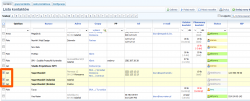
|
| z listy "Dla zaznaczonych" wybieramy pozycję Zmień status | 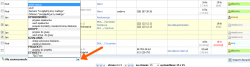
|
| wybieramy odpowiedni status, np. aktywny | |
| wciskamy przycisk Wykonaj | |
| dokonana zmiana powinna być od razu widoczna, jeżeli wcześniej wyszukiwaliśmy kontakty według określonych kryteriów, np. status nieaktywny, powinniśmy anulować kryteria wyszukiwania | 
|
Raport zmian statusów
Aby szybko wyświetlić wszystkie dokonane zmiany statusów (wg zadanych kryteriów) należy przejść do raportu zmian statusów.